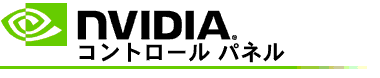
ディスプレイのステレオスコピック 3D 設定を調整するには
NVIDIA コントロール パネルのナビゲーション ツリー ペインの [ステレオスコピック 3D] で、[ステレオスコピック 3D の設定] を選択して該当のページを開きます。
ステレオスコピック 3D が有効になっていない場合は、[ステレオスコピック 3D を有効にする] チェック ボックスをオンにします。
奥行き距離スライダーをクリックしてドラッグし、ステレオスコピック 3D 効果を快適に表示できるレベルに設定します。
[適用] をクリックします。
キーボード ショートカットまたは NVIDIA 赤外線エミッタのホイールを使用して、ゲームのプレー中に奥行き距離を調整することもできます。
奥行き距離スライダーを使用すると、ゲーム内の一番手前にあるオブジェクトと一番奥にあるオブジェクトの間の知覚距離を調整できます。
デフォルトのホット キーは、奥行き距離を増やす場合が [Ctrl+F4] で、奥行き距離を減らす場合が [Ctrl+F3] です。